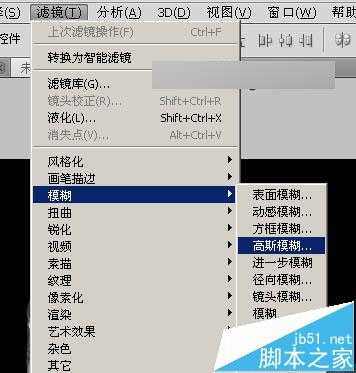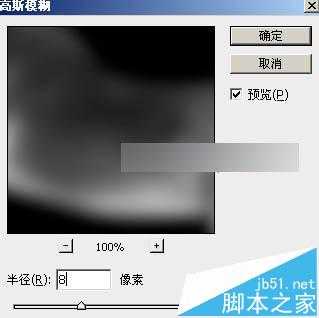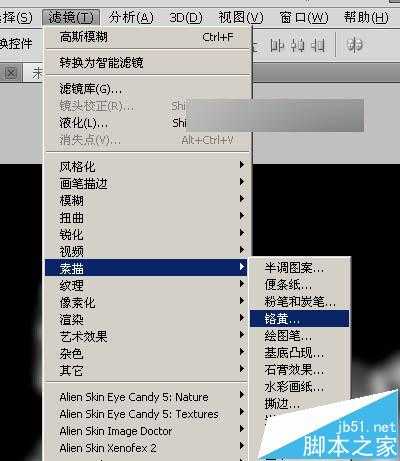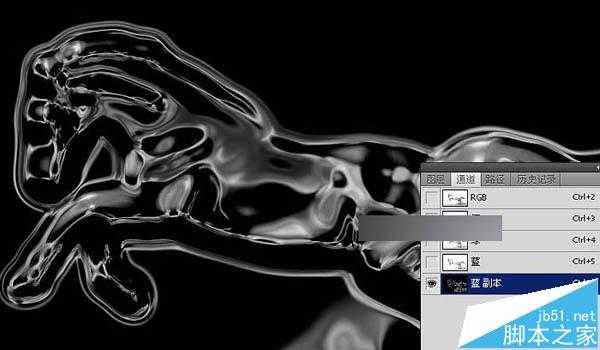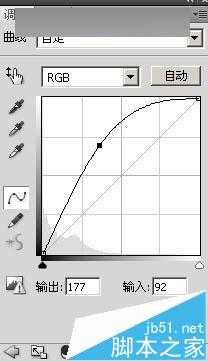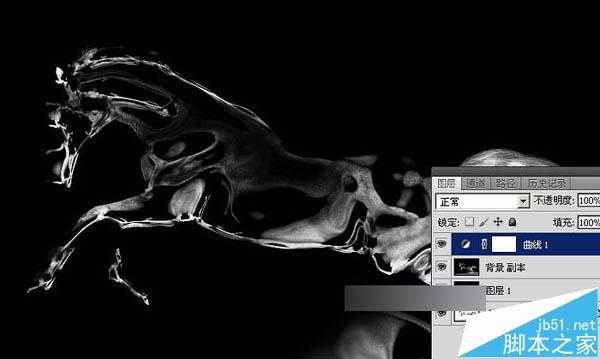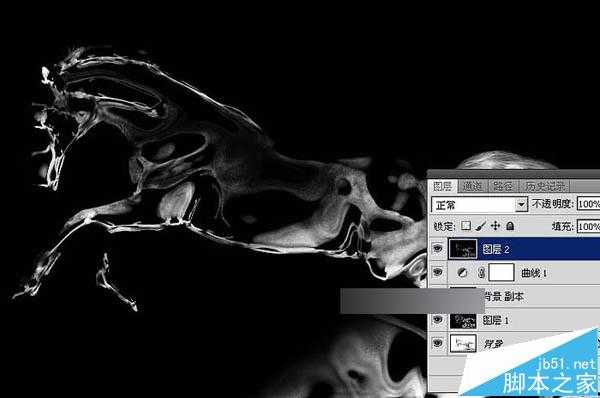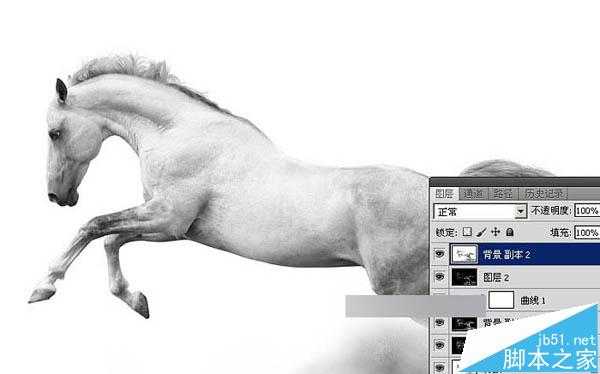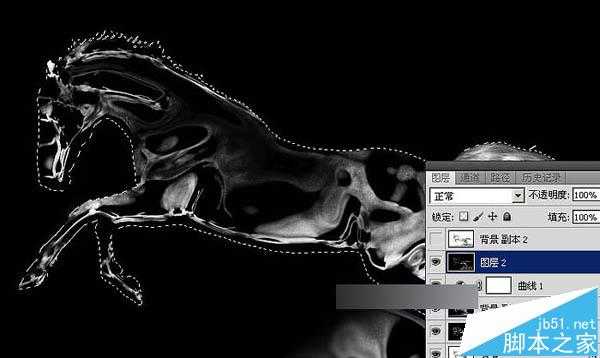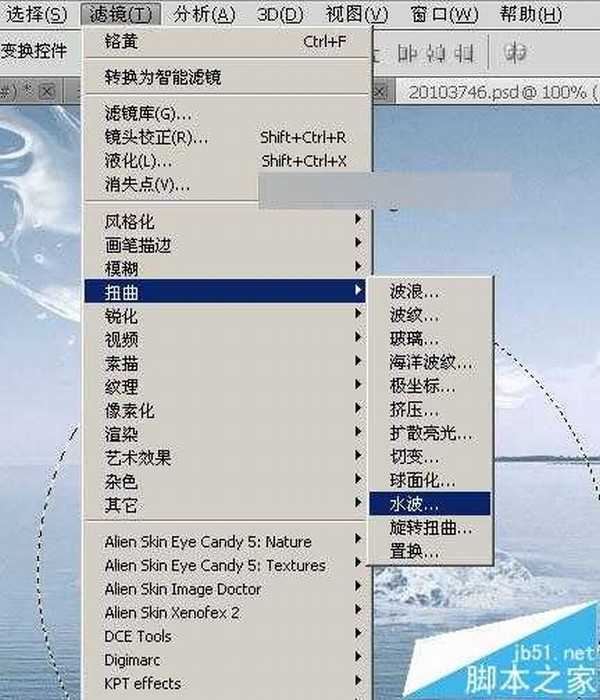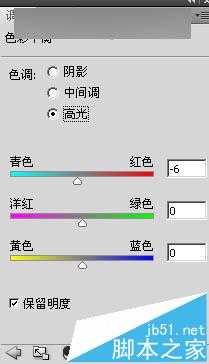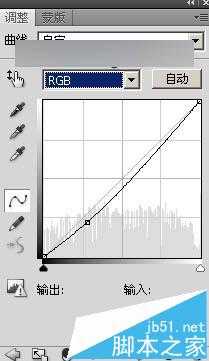最终效果
具体的合成步骤如下:1、点击下图打开马素材大图,然后右键选择"图片另存为"保存到本机,打开PS,再打开保存的马素材图片,如图1。
2、进入通道面板,把蓝色通道复制一份,得到蓝副本通道,如下图。
3、按Ctrl + I 把蓝副本通道反相,得到下图所示的效果。
4、选择菜单:滤镜 】 模糊 】 高斯模糊,数值为8,效果如图6。
5、选择菜单:滤镜 】 素描 】 铬黄,然后设置参数,把细节和平滑度都设置到最大,如图8,确定后得到图9所示的效果。
6、按Ctrl + L 调整色阶,把蓝副本通道调亮一点,参数及效果如下图。
7、按Ctrl + A 把蓝副本通道全选,按Ctrl + C 复制,点RGB通道后,返回图层面板;新建一个图层,按Ctrl + V 把蓝副本通道粘贴进来,效果如下图。
8、把背景图层复制一层,按Ctrl + Shift + ] 置顶,如下图。
9、按Ctrl + I 把背景副本图层反相,效果如下图。
10、把混合模式改为"正片叠底",效果如下图。
11、创建曲线调整图层,把RGB通道调亮一点,参数及效果如下图。
12、新建一个图层,按Ctrl + Alt + Shift + E 盖印图层,如下图。
13、把背景图层复制一层,得到背景副本2图层,按Ctrl + Shift + ] 置顶,如下图。
14、进入通道面板,用通道把马抠出来,如下图。然后载入马的选区。
15、回到图层面板,把背景副本2图层隐藏,选择盖印图层,保持选区,按Ctrl + C 复制。
16、点击下图打开背景素材大图,然后右键选择图片另存为,保持到本机,再用PS打开。
素材17、打开背景素材后,新建一个图层,按Ctrl + V 粘贴,然后把混合模式改为"滤色"。按Ctrl + L 稍微调亮一点,确定后按Ctrl + T 调整一下角度,效果如下图。
18、打开水花素材大图,保存到本机,用PS打开,按Ctrl + U 去色,再按Ctrl + I 反相,然后用曲线调整一下明暗。
用移动工具把处理好的水花素材拖进来,放到背景图层上面,并调整好大小,如下图。
素材
19、给当前图层添加图层蒙版,用柔边黑色画笔擦掉边缘一些不需要的部分,效果如下图。
20、把当前图层复制一层,选择原水花图层,混合模式改为"叠加",然后用黑色画笔在蒙版上擦掉一些过暗的区域,如下图。
21、打开喷溅水珠素材大图,去色,再反相,然后选取局部复制进来,把混合模式改为"滤色",效果如图26。
素材
22、把背景图层复制一层,用椭圆选框工具拉出下图所示的椭圆选区。
23、Shift + F6把选区羽化45个像素。
24、保持选区,选择菜单:滤镜 】 扭曲 】 水波,参数设置如图30,然后确定。
25、保持选区,按Ctrl + J 把做好水波的图像复制到新的图层,按Ctrl + T 稍微压扁一点,确定后添加图层蒙版,用透明度较低的柔边黑色画笔把边缘过渡涂好,效果如图32。
26、基本效果出来了,下面我们来调色。在图层的最上面创建色彩平衡调整图层,对阴影,高光进行调整,参数及效果如下图。
27、创建曲线调整图层,把整体稍微调暗一点,参数及效果如下图。
28、新建一个图层,盖印图层。选择菜单:滤镜 】 模糊 】 动感模糊,角度设置为-45度,距离设置为90,确定后把混合模式改为"柔光",按住ALt键添加图层蒙版,用柔边白色画笔把下图选区部分涂亮一点。
最后用模糊工具把远处的背景模糊处理,再微调一下细节,完成最终效果。
以上就是小编带来的PS合成神话故事中的水马效果教程,感兴趣的用户欢迎关注!
PS,水马
免责声明:本站文章均来自网站采集或用户投稿,网站不提供任何软件下载或自行开发的软件! 如有用户或公司发现本站内容信息存在侵权行为,请邮件告知! 858582#qq.com
稳了!魔兽国服回归的3条重磅消息!官宣时间再确认!
昨天有一位朋友在大神群里分享,自己亚服账号被封号之后居然弹出了国服的封号信息对话框。
这里面让他访问的是一个国服的战网网址,com.cn和后面的zh都非常明白地表明这就是国服战网。
而他在复制这个网址并且进行登录之后,确实是网易的网址,也就是我们熟悉的停服之后国服发布的暴雪游戏产品运营到期开放退款的说明。这是一件比较奇怪的事情,因为以前都没有出现这样的情况,现在突然提示跳转到国服战网的网址,是不是说明了简体中文客户端已经开始进行更新了呢?
更新日志
- 黑鸭子2008-男人女人[首版][WAV+CUE]
- 张佳佳 《FOLK SONG Ⅱ Impromptus OP.23(即兴曲7首)》[320K/MP3][98.71MB]
- 祖海 《我家在中国 (维也纳金色大厅独唱音乐会)》[320K/MP3][118.55MB]
- 祖海 《我家在中国 (维也纳金色大厅独唱音乐会)》[FLAC/分轨][268.08MB]
- 张信哲.1996-思念【EMI百代】【WAV+CUE】
- 江美琪.2024-圆的?圆的>华纳】【FLAC分轨】
- 许巍.2018-无尽光芒【和雅弘嘉】【WAV+CUE】
- 庆怜 CAELAN《THE HALF-BLOOD PRINCE 半血王子》[320K/MP3][65.72MB]
- 庆怜 CAELAN《THE HALF-BLOOD PRINCE 半血王子》[FLAC/分轨][378.53MB]
- Fine乐团《废墟游乐》[320K/MP3][105.13MB]
- 万山红.2009-花开原野万山红Vol.1-2【柏菲】2CD【WAV+CUE】
- 曾庆瑜1992-18首中英文经典全集[台湾派森][WAV整轨]
- 【上扬爱乐】群星-TheSoundsofLS35AVol.4情迷4【低速原抓WAV分轨】
- Fine乐团《废墟游乐》[Hi-Res][24bit 48kHz][FLAC/分轨][767.04MB]
- Cicada《回返 (十五周年自选集)》[320K/MP3][93.87MB]